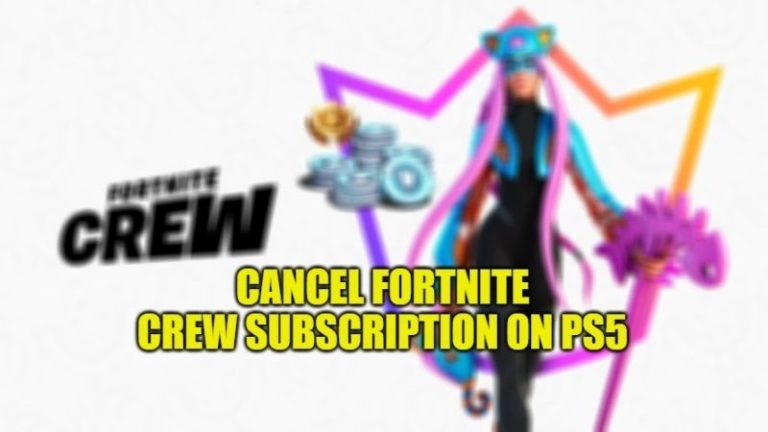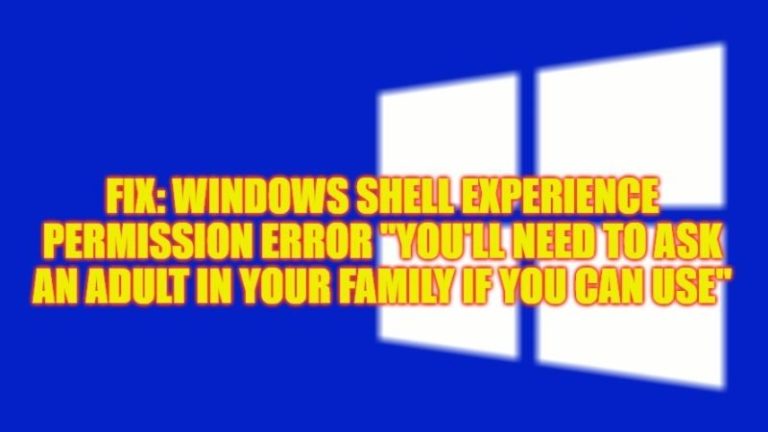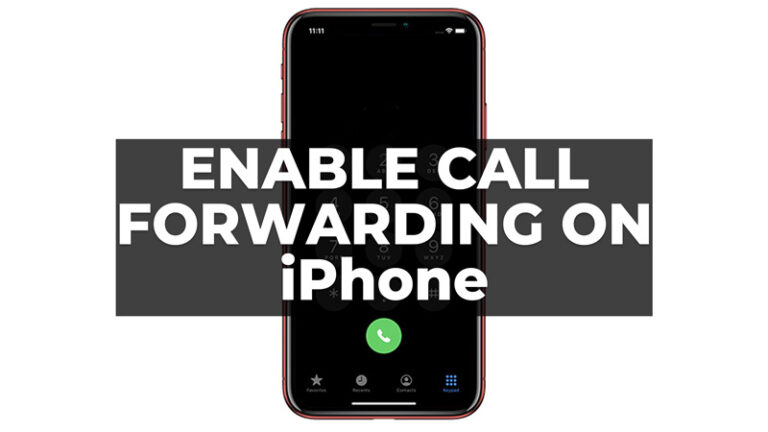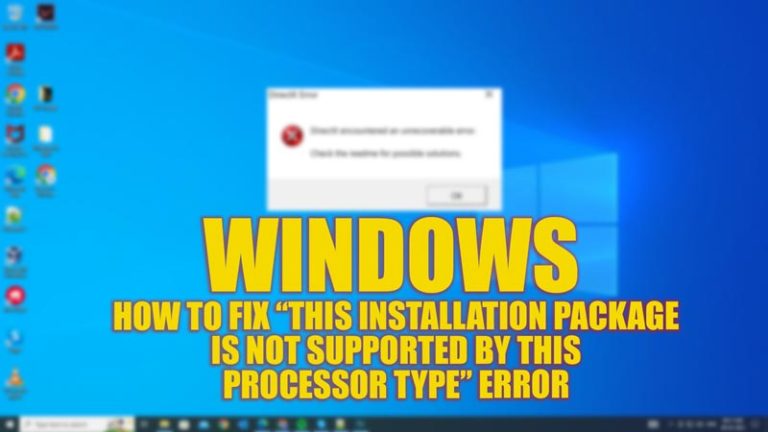Как записать экран или сделать снимок экрана на Apple TV (2022 г.)
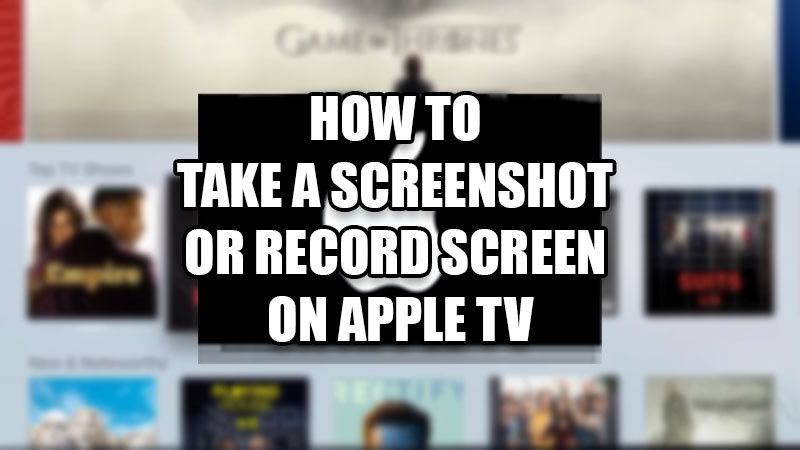
Скриншоты были так полезны для всех пользователей смартфонов в течение десятилетия. С момента появления этой функции в телефонах Android и iPhone пользователи начали полагаться на них во многих вещах. Позже мы были благословлены функциями записи экрана на наших смартфонах и компьютерах. Тем не менее, они так долго не были включены в наши смарт-телевизоры, но теперь они здесь. Теперь вы можете сделать снимок экрана и записать его на свой Apple TV. Разве не стоит один раз попробовать? Мы поможем вам с тем же в этом руководстве.
Требования для создания снимков экрана или записи экрана на Apple TV
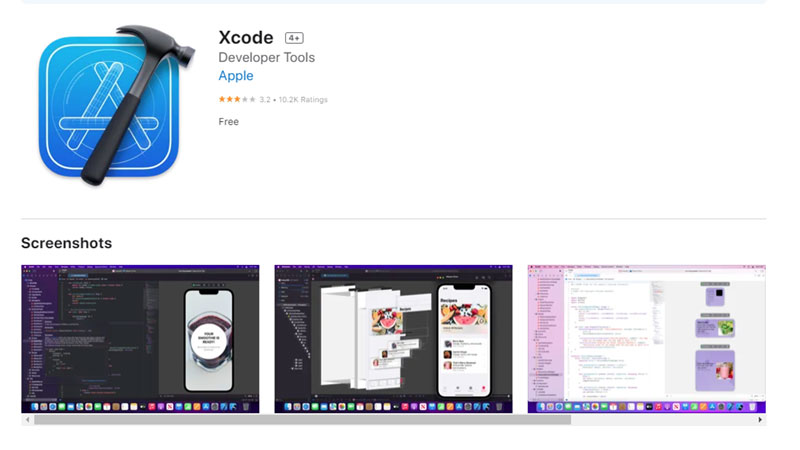
Захват экрана на Apple TV очень прост, но для использования этой функции у вас должно быть несколько вещей. Вот требования для создания снимка экрана или записи экрана на Apple TV:
- Макбук.
- Приложение Xcode из Mac App Store.
- Кабель USB-C — USB.
Прежде чем начать, убедитесь, что у вас есть все эти вещи.
Как сделать скриншот на Apple TV
Сделать снимок экрана на Apple TV может быть очень полезно. Вы можете похвастаться своим рекордом в игре или поделиться счетом своей любимой команды в матче с друзьями. Выполните следующие действия, чтобы сделать снимок экрана на Apple TV:
- Установите приложение Xcode на свой Macbook, используя приведенную выше ссылку.
- Подключите Apple TV к Mac с помощью кабеля USB-C — USB.
- На MacBook перейдите в Xcode > Window > Devices.
- Там вы идентифицируете свой Apple TV по его имени. Выберите его.
- Щелкните Сделать снимок экрана.
Это оно! Вы можете быстро сделать снимок экрана на Apple TV с помощью этих простых шагов.
Как записать экран на Apple TV
Чтобы записать экран, вам придется снова подключить Apple TV и MacBook. Выполните следующие шаги, как только вы подключите их обоих:
- Щелкните значок поиска Spotlight в верхней части рабочего стола на Mac.
- Найдите проигрыватель QuickTime. Откройте его.
- Выберите файл’.
- Нажмите «Новая запись фильма».
- Рядом с кнопкой «Запись» вы увидите маленькую клавишу со стрелкой. Нажмите на нее.
- Из вариантов выберите свой Apple TV, чтобы записать его экран.
- Наконец, нажмите «Запись».
Как только вы нажмете кнопку записи, экран вашего Apple TV будет записан.
Итак, это все, что вам нужно знать о том, как сделать снимок экрана или записать экран на Apple TV. Следуйте инструкциям, которые объясняются, и все будет быстро и легко для вас. А пока попробуйте ознакомиться с другими нашими руководствами, они могут вам помочь: «Как управлять Apple TV с помощью iPhone» и «Как отразить Macbook на Apple TV».